Число пользователей Evernote для Android растет быстрее, чем у всех других наших приложений. Для некоторых версия для Android стала удобным дополнением к Evernote на компьютере, но многие используют Android в качестве главной платформы, а Evernote — в качестве основного рабочего пространства. Обновления в шестой версии должны оказаться особенно полезными именно для второй группы.
Загрузить Evernote для Android
Мы переработали дизайн, включая экраны создания заметок, редактирования, просмотра записей и поиска.
Новые заметки
Добавлена плавающая кнопка создания новой заметки. Зеленый плюс размещается в нижнем углу на экранах со списками заметок и блокнотов. По нажатию на него появится меню с типами заметок, которые можно создать. Ключевое преимущество обновленного дизайна — это быстрый доступ.
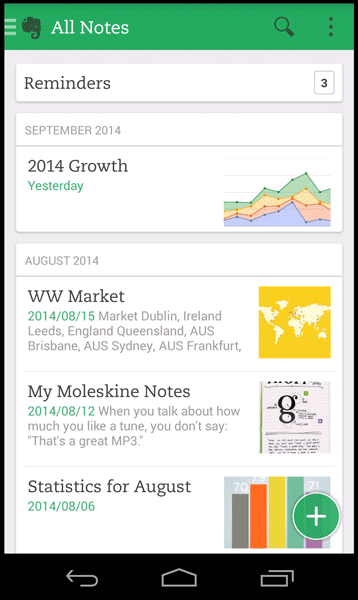
Панель навигации
Проведите по экрану слева направо, чтобы открыть панель блокнотов, меток и ярлыков. Пользователи Evernote Business смогут там переключаться между списками личных и бизнес-блокнотов. Вы также можете открыть панель, нажав на иконку списка с тремя строками рядом со слоном.
Копирование веб-страниц теперь возможно и на Android. Выберите страницу в Интернете, которую хотите сохранить, нажмите на меню совместного доступа и выберите Evernote. Если вы нажмете на большую кнопку с изображением слона, то сможете выбрать блокнот для скопированной информации или добавить метки. Скорость копирования зависит от размера страницы и скорости соединения, однако сохранение происходит в фоновом режиме и не будет отвлекать.
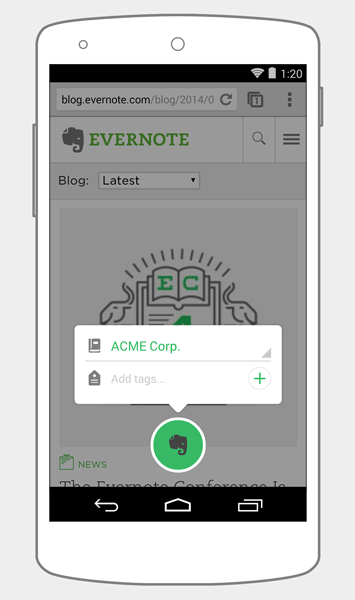
Один из самых простых и удобных способов взимодействия с другими людьми — создание совместного блокнота для работы над проектом. С новым Evernote 6 предоставить совместный доступ стало быстрее и проще. Откройте блокнот и нажмите на иконку с человеком вверху экрана. Затем добавьте всех, кого вы хотите пригласить в блокнот, наберите сообщение с описанием блокнота или задачей для команды и выберите уровень доступа для приглашенных людей.
В Evernote 6 мы обновили дизайн поисковых функций, чтобы вгораздо быстрее и проще находить нужные заметки. Если вам нужен более точный результат, ограничьте область поиска блокнотом, метками или географическими координатами. Вы также можете переключаться между личными и бизнес-заметками, чтобы быстро отсеять ненужные записи.
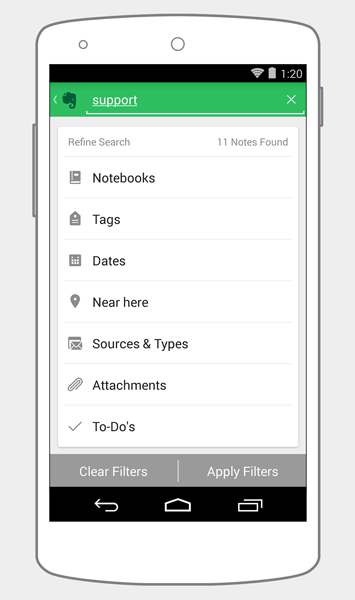
Мы постоянно стремимся соблюдать баланс между простотой интерфейса и многочисленными возможностями сервиса. Это означает, что в приложении есть функции, которые могут вам пригодиться, но вы о них просто не знаете. Поэтому мы добавили раздел «Возможности Evernote» в нижней части панели навигации. Этот раздел познакомит вас с возможностями приложения, которые, по нашему мнению, могут быть интересны.
Помимо этого мы реализовали десятки других улучшений и обновлений. Надеемся, вам понравится.
Загрузить Evernote для Android
Загрузить Evernote для Android
Обновленный дизайн
Мы переработали дизайн, включая экраны создания заметок, редактирования, просмотра записей и поиска.
Новые заметки
Добавлена плавающая кнопка создания новой заметки. Зеленый плюс размещается в нижнем углу на экранах со списками заметок и блокнотов. По нажатию на него появится меню с типами заметок, которые можно создать. Ключевое преимущество обновленного дизайна — это быстрый доступ.
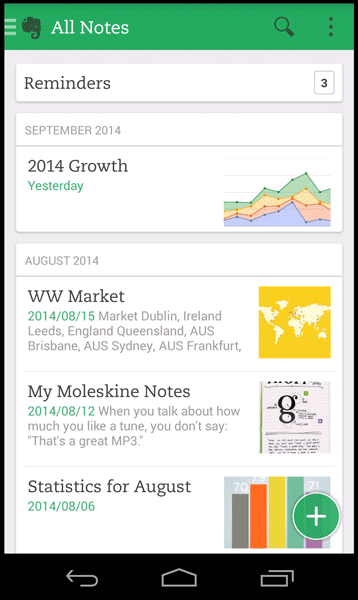
Панель навигации
Проведите по экрану слева направо, чтобы открыть панель блокнотов, меток и ярлыков. Пользователи Evernote Business смогут там переключаться между списками личных и бизнес-блокнотов. Вы также можете открыть панель, нажав на иконку списка с тремя строками рядом со слоном.
Веб-клиппер
Копирование веб-страниц теперь возможно и на Android. Выберите страницу в Интернете, которую хотите сохранить, нажмите на меню совместного доступа и выберите Evernote. Если вы нажмете на большую кнопку с изображением слона, то сможете выбрать блокнот для скопированной информации или добавить метки. Скорость копирования зависит от размера страницы и скорости соединения, однако сохранение происходит в фоновом режиме и не будет отвлекать.

Быстрый совместный доступ к блокнотам
Один из самых простых и удобных способов взимодействия с другими людьми — создание совместного блокнота для работы над проектом. С новым Evernote 6 предоставить совместный доступ стало быстрее и проще. Откройте блокнот и нажмите на иконку с человеком вверху экрана. Затем добавьте всех, кого вы хотите пригласить в блокнот, наберите сообщение с описанием блокнота или задачей для команды и выберите уровень доступа для приглашенных людей.
Удобный поиск
В Evernote 6 мы обновили дизайн поисковых функций, чтобы вгораздо быстрее и проще находить нужные заметки. Если вам нужен более точный результат, ограничьте область поиска блокнотом, метками или географическими координатами. Вы также можете переключаться между личными и бизнес-заметками, чтобы быстро отсеять ненужные записи.

Подсказки
Мы постоянно стремимся соблюдать баланс между простотой интерфейса и многочисленными возможностями сервиса. Это означает, что в приложении есть функции, которые могут вам пригодиться, но вы о них просто не знаете. Поэтому мы добавили раздел «Возможности Evernote» в нижней части панели навигации. Этот раздел познакомит вас с возможностями приложения, которые, по нашему мнению, могут быть интересны.
И многое другое
- Более удобный дизайн редактора заметок с улучшенными возможностями для просмотра и обновления записей
- Обновленный интерфейс для планшетов
- Новая камера с возможностью переключения между режимами съемки
- Более совершенная поддержка рукописного ввода с функцией увеличения текста и более эффективным распознаванием
Помимо этого мы реализовали десятки других улучшений и обновлений. Надеемся, вам понравится.
Загрузить Evernote для Android